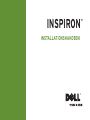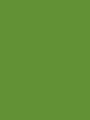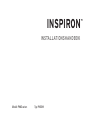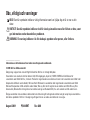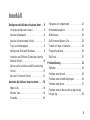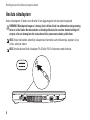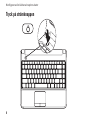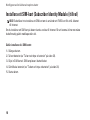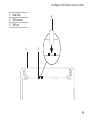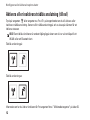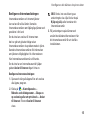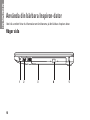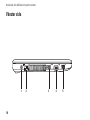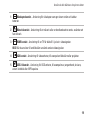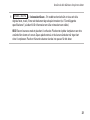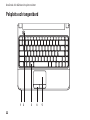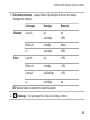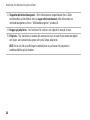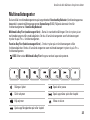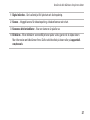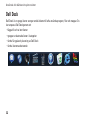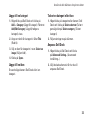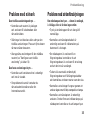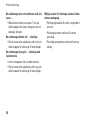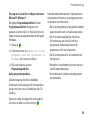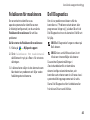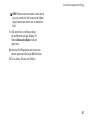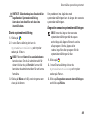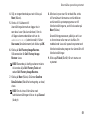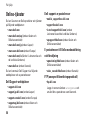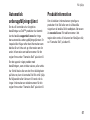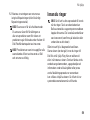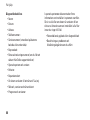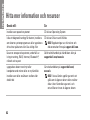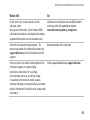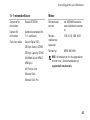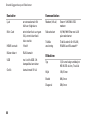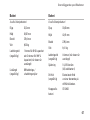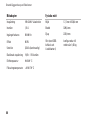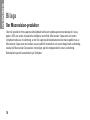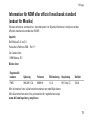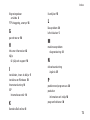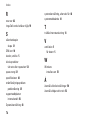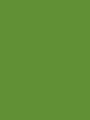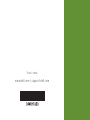INSTALLATIONSHANDBOK
INSPIRON
™


INSTALLATIONSHANDBOK
Modell: P06S-serien Typ: P06S001
INSPIRON
™

Obs, viktigt och varningar
OBS! Den här symbolen indikerar viktig information som kan hjälpa dig att få ut mer av din
dator.
VIKTIGT! Den här symbolen indikerar risk för skada på maskinvaran eller förlust av data, samt
ger information om hur du undviker problemet.
VARNING! En varning indikerar risk för skada på egendom eller person, eller livsfara.
__________________
Informationen i detta dokument kan ändras utan föregående meddelande.
© 2009 Dell Inc. Med ensamrätt.
Återgivning i någon form utan skriftligt tillstånd från Dell Inc. är strängt förbjuden.
Varumärken som används i den här texten:
Dell
,
DELL
-logotypen,
Inspiron
,
YOURS IS HERE
och
DellConnect
är
varumärken som tillhör Dell Inc.;
Intel
och
Pentium
är registrerade varumärken och
Core
är ett varumärke som tillhör Intel
Corporation i USA och andra länder;
Microsoft
och
Windows
är varumärken eller registrerade varumärken som tillhör
Microsoft Corporation i USA och/eller andra länder;
Blu-ray Disc
är ett registrerat varumärke som tillhör Blu-ray Disc
Association;
Bluetooth
är ett registrerat varumärke som ägs av Bluetooth SIG, Inc. och används av Dell under licens.
Övriga varumärken kan användas i dokumentet som hänvisning till antingen de enheter som gör anspråk på varumärkena
eller deras produkter. Dell Inc. frånsäger sig allt ägarintresse av andra varumärken än sina egna.
Augusti 2009 P/N 44RHT Rev. A00

3
Konfigurera din bärbara Inspiron-dator .. 5
Innan du konfigurerar datorn ............5
Ansluta nätadaptern ....................6
Ansluta nätverkskabeln (tillval) ...........7
Tryck på strömknappen..................8
Konfigurera Microsoft Windows ..........9
Installera ett SIM-kort (Subscriber Identity
Module) (tillval) .......................10
Aktivera eller inaktivera trådlös anslutning
(tillval)...............................12
Ansluta till Internet (tillval) ..............14
Använda din bärbara Inspiron-dator .... 16
Höger sida ...........................16
Vänster sida ..........................18
Framsida .............................20
Pekplatta och tangentbord ..............22
Multimedietangenter...................25
Bildskärmen ..........................26
Dell Extended Battery Life ..............28
Ta bort och byta ut batteriet .............28
Programfunktioner.....................30
Dell Dock ............................32
Problemlösning ..................... 34
Pipkoder .............................34
Problem med nätverk...................35
Problem med strömförsörjningen.........35
Problem med minne....................37
Problem med att datorn eller programvara
hänger sig............................38
Innehåll

4
Innehåll
Använda supportverktyg . . . . . . . . . . . . . . 40
Dells supportcenter....................40
Systemmeddelanden ...................41
Felsökaren för maskinvara ..............43
Dell Diagnostics ......................43
Återställa operativsystemet ........... 48
Systemåterställning....................48
Dell Factory Image Restore .............50
Installera om operativsystemet ..........52
Få hjälp ............................ 54
Teknisk support och kundtjänst ..........55
DellConnect
™
.........................55
Online-tjänster ........................56
Automatisk orderuppföljningstjänst.......57
Produktinformation ....................57
Returnera produkter för garantireparation
eller för att få pengarna tillbaka..........58
Innan du ringer........................59
Kontakta Dell .........................61
Hitta mer information och resurser ..... 62
Grundläggande specifikationer ........ 64
Bilaga ............................. 70
Om Macrovision-produkter..............70
Information för NOM eller officiell mexikansk
standard (endast för Mexiko) ............71
Index .............................. 72

5
I det här avsnittet får du information om hur du
konfigurerar din bärbara Inspiron-dator.
Innan du konfigurerar datorn
Se till att det finns ett strömuttag lättillgängligt
och tillräcklig ventilation på den plats där du
placerar datorn. Den bör placeras på en plan yta.
Om luftcirkulationen runt din bärbara Inspiron-
dator hindras kan det leda till att den överhettas.
Förhindra att datorn överhettas genom att lämna
ett mellanrum på minst 10 cm bakom datorn och
minst 5 cm på sidorna. Förvara aldrig datorn i ett
tillslutet utrymme, till exempel ett skåp eller en
låda, när den är påslagen.
VARNING! Undvik att blockera, trycka
in föremål i eller låta damm samlas i
luftventilerna. Placera inte Dell
™
-datorn
i en miljö med dålig luftcirkulation, till
exempel i en stängd portfölj, när den är
påslagen. Om luftcirkulationen hindras
kan det skada datorn eller orsaka en
brand. Fläkten slås på när datorn blir varm.
Fläktljudet är helt normalt och innebär inte
att det är fel på fläkten eller datorn.
VIKTIGT! Om du lägger eller staplar tunga
eller vassa föremål på datorn kan det
orsaka permanenta skador på datorn.
Konfigurera din bärbara Inspiron-dator
INSPIRON

6
Kongurera din bärbara Inspiron-dator
Ansluta nätadaptern
Anslut nätadaptern till datorn och därefter till ett vägguttag eller ett överspänningsskydd.
VARNING! Nätadaptern fungerar i eluttag i hela världen. Dock kan nätkontakter och grenuttag
variera i olika länder. Om du använder en felaktig nätkabel eller ansluter kabeln felaktigt till
ett gren- eller ett eluttag kan det orsaka brand eller permanenta skador på din dator.
OBS! Anslut nätsladden ordentligt i adaptern och kontrollera att indikatorn på adaptern är på
när du sätter på datorn.
OBS! Använd endast Dells nätadapter PA-2E eller PA-12 tillsammans med din dator.

7
Kongurera din bärbara Inspiron-dator
Ansluta nätverkskabeln (tillval)
Om du använder en fast nätverksanslutning ansluter du ena änden av nätverkskabeln till datorn och
den andra änden i vägguttaget.

8
Kongurera din bärbara Inspiron-dator
Tryck på strömknappen

9
Kongurera din bärbara Inspiron-dator
Konfigurera Microsoft Windows
Dell-datorn är förkonfigurerad med operativsystemet Microsoft
®
Windows
®
. Följ anvisningarna
på skärmen för att konfigurera Windows. De här stegen är obligatoriska och det kan ta en stund
att slutföra dem. Du ska till exempel godkänna licensavtal, ange inställningar och konfigurera en
Internetanslutning.
VIKTIGT! Avbryt inte operativsystemets installationsprocess. Det kan göra att datorn slutar att
fungera och du måste installera om operativsystemet.
OBS! För bästa prestanda på datorn rekommenderar vi att du hämtar och installerar den
senaste BIOS-versionen och de senaste drivrutinerna för datorn på support.dell.com.

10
Kongurera din bärbara Inspiron-dator
Installera ett SIM-kort (Subscriber Identity Module) (tillval)
OBS! Du behöver inte installera ett SIM-kort om du använder ett EVDO-kort för att få åtkomst
till Internet.
Om du installerar ett SIM-kort på datorn kan du ansluta till Internet. För att komma åt Internet måste
du befinna dig på din mobiloperatörs nät.
Så här installerar du i SIM-kortet:
Stäng av datorn.1.
Ta bort batteriet (se ”Ta bort och byta ut batteriet” på sidan 2. 28).
Skjut in SIM-kortet i SIM-kortplatsen i batterifacket.3.
Sätt tillbaka batteriet (se ”Ta bort och byta ut batteriet” på sidan 4. 28).
Starta datorn.5.

11
Kongurera din bärbara Inspiron-dator
1
batterifack
2
SIM-kortplats
3
SIM-kort
1
3
2

12
Kongurera din bärbara Inspiron-dator
Aktivera eller inaktivera trådlös anslutning (tillval)
Tryck på tangenten eller tangenterna <Fn><F2> på tangentbordet om du vill aktivera eller
inaktivera trådlös anslutning. Ikonerna för trådlös anslutning på och av visas på skärmen för att
indikera statusen.
OBS! Den trådlösa funktionen är endast tillgänglig på datorn om du har valt att köpa till ett
WLAN- eller ett Bluetooth-kort.
Trådlös anslutning på:
Trådlös anslutning av:
Information om hur du ändrar funktionen för Fn-tangenten finns i ”Multimedietangenter” på sidan 25.

13
Kongurera din bärbara Inspiron-dator

14
Kongurera din bärbara Inspiron-dator
Ansluta till Internet (tillval)
Innan du kan ansluta till Internet måste du ha ett
externt USB-modem eller en nätverksanslutning
och ett avtal med en Internetleverantör.
Om ett externt USB-modem eller en WLAN-
adapter inte ingick i din första beställning kan
du beställa det nu från Dells webbplats på
www.dell.com.
Konfigurera en fast anslutning
Om du använder en DSL- eller kabel-/•
satellitmodemanslutning kontaktar
du Internetleverantören eller
mobiltelefontjänsten för närmare
installationsanvisningar.
Om du använder en uppringd anslutning •
ansluter du telefonlinjen till det externa
USB-modemet och till telefonjacket innan du
konfigurerar Internetanslutningen på datorn.
Slutför konfigurationen av Internetanslutningen
genom att följa anvisningarna i ”Konfigurera
Internetanslutningen” på sidan 15.
Konfigurera en trådlös anslutning
OBS! Se dokumentationen som levererades
tillsammans med routern för information om
hur du konfigurerar den trådlösa routern.
Innan du kan använda en trådlös
Internetanslutning måste du ansluta till den
trådlösa routern.
Så här ansluter du till en router för trådlöst
nätverk:
Kontrollera att trådlös anslutning är aktiverat 1.
på datorn (se ”Aktivera eller inaktivera
trådlös anslutning” på sidan 12).
Spara och stäng alla öppna filer och avsluta 2.
alla öppna program.
Klicka på3.
→ Kontrollpanelen→
Nätverks- och delningscenter→ Anslut till
ett nätverk.
Följ anvisningarna på skärmen för att slutföra 4.
konfigurationen.

15
Kongurera din bärbara Inspiron-dator
Konfigurera Internetanslutningen
Internetleverantörer och Internettjänster
kan variera för olika länder. Kontakta
Internetleverantören om tillgängliga tjänster och
produkter i ditt land.
Om du inte kan ansluta till Internet men
det har gått att göra det tidigare kan
Internetleverantören ha problem med sin tjänst.
Kontakta Internetleverantören för information
om tjänstens tillgänglighet. Ha informationen
från Internetleverantören nära till hands.
Om du inte har en Internetleverantör hjälper
guiden Anslut till Internet dig att hitta en.
Konfigurera Internetanslutningen:
Spara och stäng alla öppna filer och avsluta 1.
alla öppna program.
Klicka på2.
→ Kontrollpanelen→
Nätverks- och delningscenter→ Skapa en
ny anslutning eller ett nytt nätverk→ Anslut
till Internet. Fönstret Anslut till Internet
visas.
OBS! Om du inte vet vilken typ av
anslutning du ska välja klickar du på
Hjälp mig välja eller kontaktar din
Internetleverantör.
Följ anvisningarna på skärmen och 3.
använd installationsinformationen från
din Internetleverantör för att slutföra
installationen.

16
Använda din bärbara Inspiron-dator
I det här avsnittet hittar du information om funktionerna på din bärbara Inspiron-dator.
Höger sida
1 3 52
4
4
INSPIRON

17
Använda din bärbara Inspiron-dator
1
Ljudutgång/hörlurskontakt – Anslutning för hörlurar eller för ljudöverföring till en extern
högtalare eller ljudanläggning.
2
USB 2.0-kontakter (2) – Anslutning för USB-enheter, till exempel mus, tangentbord,
skrivare, extern hårddisk eller MP3-spelare.
3
Optisk enhet – Enhet för uppspelning och inspelning av CD-, DVD- eller Blu-ray-skivor (tillval).
Se till att sidan med text eller tryck är vänd uppåt när du matar in skivan. Mer information om
den optiska enheten finns i
Dells teknikhandbok
på datorn eller på support.dell.com/manuals.
VIKTIGT! Enheten stöder även skivor med storlekar och former som inte är standard, men
prestanda kan försämras och i sällsynta fall kan även enheten skadas.
4
Utmatningsknapp – Knapp för att öppna den optiska enheten.
5
Plats för säkerhetskabel – Plats för att fästa en stöldskyddsanordning (finns att köpa i handeln).
OBS! Innan du köper en stöldskyddsanordning bör du kontrollera att den passar i platsen där
säkerhetskabeln ska fästas vid datorn.

18
Använda din bärbara Inspiron-dator
Vänster sida
1 2 3 4 5
Sidan laddas ...
Sidan laddas ...
Sidan laddas ...
Sidan laddas ...
Sidan laddas ...
Sidan laddas ...
Sidan laddas ...
Sidan laddas ...
Sidan laddas ...
Sidan laddas ...
Sidan laddas ...
Sidan laddas ...
Sidan laddas ...
Sidan laddas ...
Sidan laddas ...
Sidan laddas ...
Sidan laddas ...
Sidan laddas ...
Sidan laddas ...
Sidan laddas ...
Sidan laddas ...
Sidan laddas ...
Sidan laddas ...
Sidan laddas ...
Sidan laddas ...
Sidan laddas ...
Sidan laddas ...
Sidan laddas ...
Sidan laddas ...
Sidan laddas ...
Sidan laddas ...
Sidan laddas ...
Sidan laddas ...
Sidan laddas ...
Sidan laddas ...
Sidan laddas ...
Sidan laddas ...
Sidan laddas ...
Sidan laddas ...
Sidan laddas ...
Sidan laddas ...
Sidan laddas ...
Sidan laddas ...
Sidan laddas ...
Sidan laddas ...
Sidan laddas ...
Sidan laddas ...
Sidan laddas ...
Sidan laddas ...
Sidan laddas ...
Sidan laddas ...
Sidan laddas ...
Sidan laddas ...
Sidan laddas ...
Sidan laddas ...
Sidan laddas ...
Sidan laddas ...
Sidan laddas ...
-
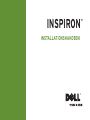 1
1
-
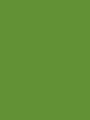 2
2
-
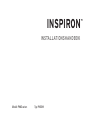 3
3
-
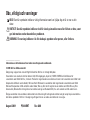 4
4
-
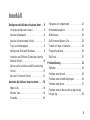 5
5
-
 6
6
-
 7
7
-
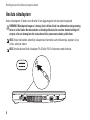 8
8
-
 9
9
-
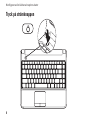 10
10
-
 11
11
-
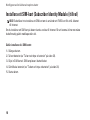 12
12
-
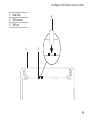 13
13
-
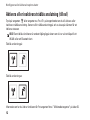 14
14
-
 15
15
-
 16
16
-
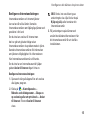 17
17
-
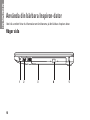 18
18
-
 19
19
-
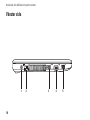 20
20
-
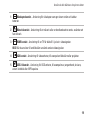 21
21
-
 22
22
-
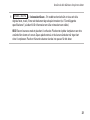 23
23
-
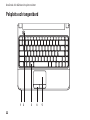 24
24
-
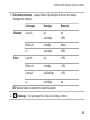 25
25
-
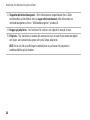 26
26
-
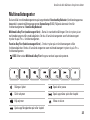 27
27
-
 28
28
-
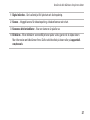 29
29
-
 30
30
-
 31
31
-
 32
32
-
 33
33
-
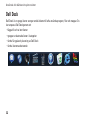 34
34
-
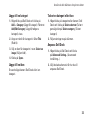 35
35
-
 36
36
-
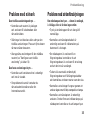 37
37
-
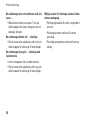 38
38
-
 39
39
-
 40
40
-
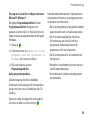 41
41
-
 42
42
-
 43
43
-
 44
44
-
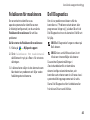 45
45
-
 46
46
-
 47
47
-
 48
48
-
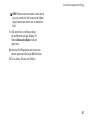 49
49
-
 50
50
-
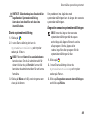 51
51
-
 52
52
-
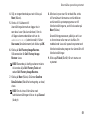 53
53
-
 54
54
-
 55
55
-
 56
56
-
 57
57
-
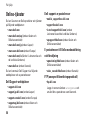 58
58
-
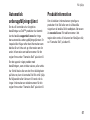 59
59
-
 60
60
-
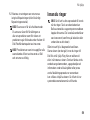 61
61
-
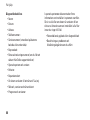 62
62
-
 63
63
-
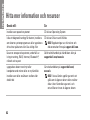 64
64
-
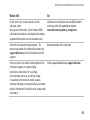 65
65
-
 66
66
-
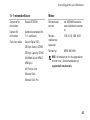 67
67
-
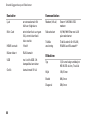 68
68
-
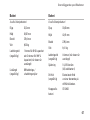 69
69
-
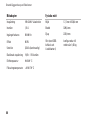 70
70
-
 71
71
-
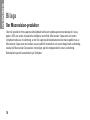 72
72
-
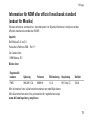 73
73
-
 74
74
-
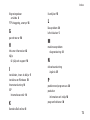 75
75
-
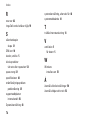 76
76
-
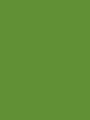 77
77
-
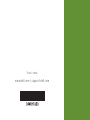 78
78
Relaterade papper
-
Dell Inspiron 15z 1570 Snabbstartsguide
-
Dell Inspiron 10z 1120 Snabbstartsguide
-
Dell Inspiron 15 M5010 Snabbstartsguide
-
Dell Inspiron 17 N7010 Snabbstartsguide
-
Dell Inspiron 15 N5030 Snabbstartsguide
-
Dell Inspiron 15 M5030 Snabbstartsguide
-
Dell Inspiron 15R N5110 Snabbstartsguide
-
Dell Inspiron 1545 Snabbstartsguide
-
Dell Inspiron Mini 9 910 Snabbstartsguide